BANG & OLUFSEN BeoCenter 2 User Manual [fr]
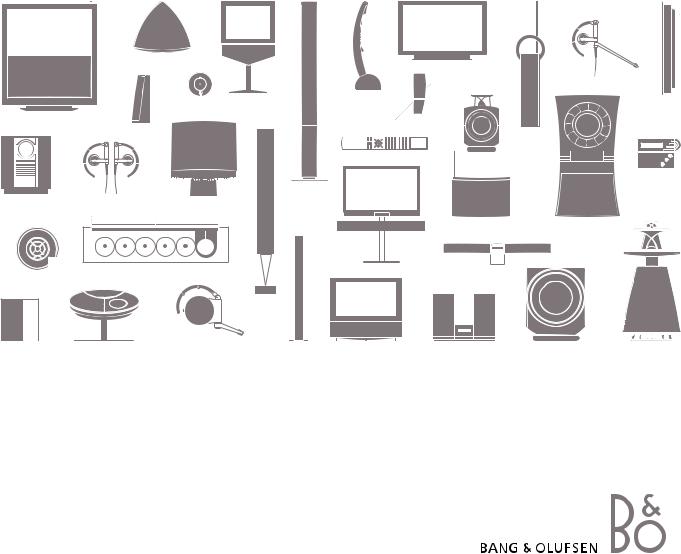
BeoCenter 2
Manuel
Ce Manuel explique comment faire fonctionner votre BeoCenter 2.
Il décrit le fonctionnement du BeoCenter 2 équipé ou non d’un lecteur DVD, ce qui signifie qu’il contient des informations relatives aux fonctions DVD même si votre appareil n’est pas muni d’un tel lecteur.
Les instructions concernant l’installation et le boîtier de prises se trouvent dans le manuel fourni avec le boîtier de prises.
Table des matières |
3 |
Comment utiliser votre système musical, 4
Découvrez comment allumer et faire fonctionner vos sources à l’aide du panneau de commandes
Comment lire les symboles des menus, 6
Avoir une explication des symboles qui apparaissent dans les menus
Comment utiliser les menus, 7
Savoir comment parcourir les menus et comment effectuer des réglages dans les menus à remplir
Première installation, 8
Procédure de première installation
Appeler des sources, fonctions et menus supplémentaires, 9
Voir les fonctions, caractéristiques et menus qu’il est possible d’activer par l’intermédiaire du panneau sur l’appareil
Régler et modifier des stations de radio, 10
Savoir comment régler, déplacer, nommer et supprimer des stations de radio
Réglages CD audio, 12
Savoir comment activer des fonctions spéciales du lecteur CD, comment nommer et modifier des CD
Mettre en marche et arrêter automatiquement votre système musical, 13
Savoir comment nommer et activer des Timer
Ajuster les réglages du son, 14
Savoir comment régler vos propres préférences pour le volume, les graves, les aigus, la balance et l’intensité
Régler les options, 15
Savoir comment modifier les réglages de base de votre système musical
Comment utiliser le système de code secret, 16
Savoir comment activer et utiliser le système de code secret
Commande du DVD, 18
Savoir comment lire un DVD et utiliser les menus du DVD à l’écran du téléviseur.
Utiliser la télécommande Beo4, 22
Savoir comment activer et utiliser le système de code secret
Index, 23
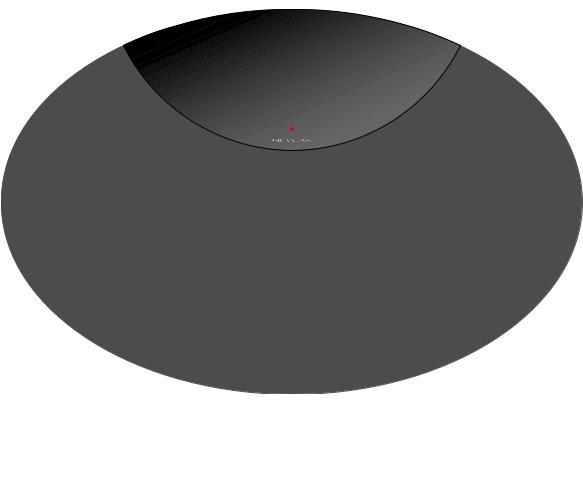
4 |
|
Comment utiliser votre système musical |
|
Votre système musical est muni d’un panneau de commandes. Utilisez le système musical pour écouter la radio ou un CD. Il suffit d’appuyer sur une seule touche du panneau pour écouter le son de votre choix.
Faites glisser votre doigt autour du « disque » pour régler le volume.
RADIO |
7 |
8 |
9 |
DISC |
4 |
5 |
6 |
|
|
|
GO |
LOAD |
1 |
2 |
3 |
LIST |
EXIT |
0 |
|
Allume la radio |
RADIO |
Permet d’effectuer une recherche sur un CD, de parcourir |
|
|
des dossiers en mode N.MUSIC* et de déplacer le curseur à |
Démarre la lecture d’un disque installé |
DISC |
l’horizontale dans les menus |
Ouvre et ferme le compartiment à disque |
LOAD |
Permet de parcourir les stations de radio, pistes d’un CD ou |
|
|
pistes en mode N.MUSIC* et de déplacer le curseur à la |
Fait apparaître des sources, fonctions et menus |
LIST |
verticale dans les menus |
supplémentaires dans l’afficheur |
|
|
|
GO |
Pour accéder aux menus à remplir, confirmer et mémoriser |
Sélectionne des stations de radio, pistes sur un CD, pistes |
0 – 9 |
les choix dans les menus. Tout en écoutant un CD, appuyer |
N.MUSIC* ou options d’un menu |
|
pour mettre la lecture sur pause, appuyer à nouveau pour |
|
|
reprendre la lecture |
Permet de quitter le système de menus |
EXIT |
• • |
|
• |
|
Met le BeoCenter 2 en veille. Appuyez deux fois pour |
• • |
|
mettre tout le système en veille |
|
|
*REMARQUE ! Les touches de couleur sont également utilisées en écoutant N.MUSIC, prière de vous reporter au Manuel du BeoPort pour plus d’informations.
S’emploie pour certaines fonctions DVD, comme l’affichage du menu des sous-titres pendant la lecture. Ces touches ne s’emploient que si votre BeoCenter 2 est équipé d’un lecteur de DVD*
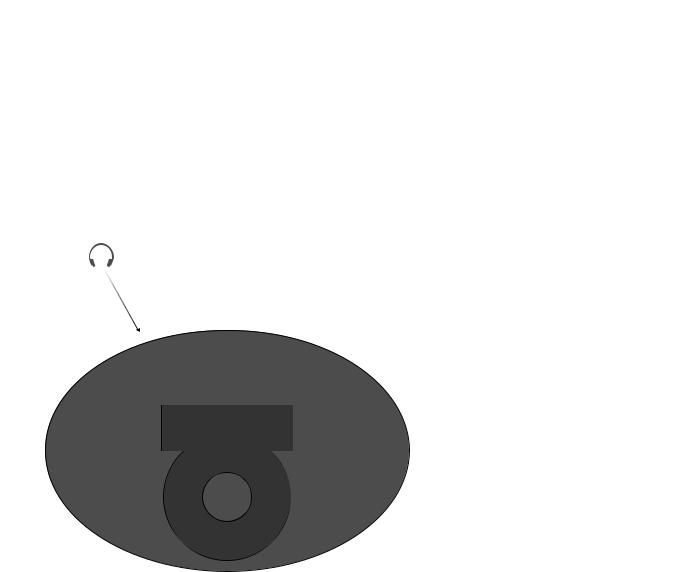
5
Prise pour casque |
Afficheur d’état... |
Lorsque le casque est connecté, le son des enceintes connectées à votre système musical est supprimé.
LOAD DISC
RADIO |
|
|
|
|
7 |
|
|
|
8 |
|
|
DI |
|
9 |
|
SC |
|
||
|
4 |
|
|
LO |
5 |
|
|
6 |
GO |
||
AD |
|||
1 |
|
|
|
|
2 |
|
|
LIST |
3 |
|
|
EXIT |
|
|
|
|
0 |
|
CD TRACK 11 / 12
CD TRACK 11 / 12
2:18 |
|
GLENN MILLER |
|
REPEAT RANDOM |
EDIT |
L’affichage d’état étendu n’est pas allumé en permanence. Seule la première ligne est affichée tout le temps. Quand vous faites fonctionner le système musical, l’afficheur indique brièvement des informations supplémentaires, par ex. la durée du morceau et le nom du CD. Si vous modifiez le réglage de l’afficheur pour ETENDU, l’afficheur indique toujours l’état actuel et des informations supplémentaires. Pour plus d’informations, voir page 15.
Témoin lumineux...
L’indicateur lumineux au-dessous de l’afficheur clignote quand vous effleurez une touche. L’indicateur est allumé en continu lorsque le système musical est en veille.
Chargement d’un disque...
Appuyez sur LOAD pour ouvrir le compartiment à disque.
Une fois le compartiment ouvert, placez le disque* l’étiquette tournée vers vous.
Appuyez à nouveau sur LOAD pour fermer le compartiment ou appuyez simplement sur DISC pour écouter le disque. Notez que, selon l’état du système audio, cette opération peut prendre un moment.
*Assurez-vous de bien placer le disque à l’intérieur de la zone limitée par les quatre languettes de guidage ! Si le disque est placé sur une ou plusieurs languettes, le chargeur ne peut pas se retirer ni se fermer correctement. Cela peut endommager le système ou le disque.
REMARQUE ! Le BeoCenter 2 obéit également à la télécommande Beo4. Pour plus d’informations, prière de vous reporter à la page 22.
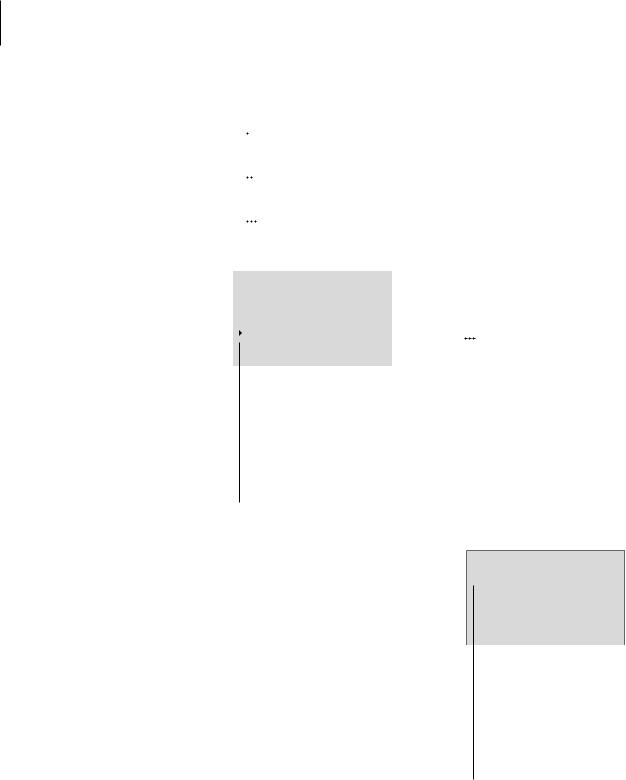
6
Les menus du BeoCenter 2 vous offrent plusieurs options. Choisissez des fonctions et caractéristiques supplémentaires par l’intermédiaire des menus ou personnalisez votre installation.
Les réglages actuels des fonctions sont indiqués dans le menu, par exemple « RANDOM – ON ou OFF ».
Les symboles expliqués à droite vous aident à vous y retrouver dans les menus. Utilisez les touches fléchées pour parcourir le système de menus. Pour accéder à un menu à compléter, appuyez sur GO ou sur  .
.
Chaque fois que vous quittez un menu en appuyant sur EXIT, le système détecte dans quelle mesure des modifications ont été effectuées et vous demande si vous voulez les mémoriser ou pas.
Si vous essayez d’accéder à un menu nécessitant qu’une source spécifique soit allumée, l’afficheur vous indique ce qu’il faut faire. Si votre système est configuré en système audio/vidéo, il faut effectuer quelques réglages sur la radio ou le téléviseur connecté.
Comment lire les symboles des menus
Symboles de niveau de menu...
|
Un point en face d’un menu indique que |
|
|
||
|
vous êtes descendu d’un niveau dans le |
|
|
||
|
système de menus. |
|
|
||
|
Deux points en face d’un menu indiquent |
|
|
||
|
que vous êtes descendu de deux niveaux |
|
|
||
|
dans le système de menus. |
|
|
||
|
Trois points après un nom de menu |
|
|
||
|
indiquent que d’autres sous-menus sont |
|
|
||
|
disponibles. |
|
|
||
|
|
|
|
|
|
. OPTIONS |
|
|
|
||
1 |
RÉGLER HORLOGE |
|
|
|
|
2 |
ACTIVER TIMER |
|
|
|
|
3 |
SÉLECTION LANGUE … |
|
|
|
|
|
|
|
|
|
|
4 |
CONFIG AFFICHAGE … |
|
|
Trois points en face d’un menu indiquent que |
|
5 |
OPTIONS LIST |
|
|||
|
vous êtes descendu de trois niveaux ou plus |
||||
6 |
OPTIONS DVD … |
|
|||
|
dans le système de menus. |
||||
|
|
|
|
||
|
|
|
|
||
Le curseur flèche...
Une flèche en face d’un menu indique la position de votre curseur ainsi que l’existence de sous-menus. Pour aller au niveau suivant, vous devez appuyer sur  ou sur GO.
ou sur GO.
Une flèche vide indique que ces menus en particulier ne sont pas disponibles pour le moment.
. OPTIONS
 1 RÉGLER HORLOGE
1 RÉGLER HORLOGE
2 ACTIVER TIMER
3 SÉLECTION LANGUE …
4 CONFIG AFFICHAGE …
5 OPTIONS LIST
6 OPTIONS DVD …
Le curseur carré...
 Un carré en face d’un nom de menu indique la position de votre curseur et qu’il s’agit d’un menu à remplir. Pour accéder à ces menus, vous devez appuyer sur
Un carré en face d’un nom de menu indique la position de votre curseur et qu’il s’agit d’un menu à remplir. Pour accéder à ces menus, vous devez appuyer sur  ou sur GO.
ou sur GO.
 Un carré vide indique que des réglages pour ces menus en particulier ne sont pas actuellement disponibles.
Un carré vide indique que des réglages pour ces menus en particulier ne sont pas actuellement disponibles.
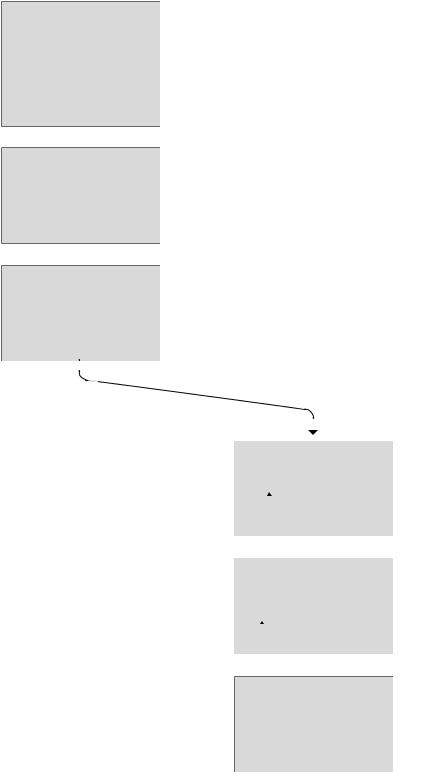
1 N.MUSIC
2 N.RADIO
3 A.AUX
4 CD RANDOM
5 CD REPEAT
6 CD EDIT
7 TIMER
8 MONTRER HORLOGE
 9 INSTALLATION …
9 INSTALLATION …
. INSTALLATION
1 RADIO …
2 AUDIO CD …
3 TIMER …  4 SON …
4 SON …
5 OPTIONS …
.. SON
 1 PRÉRÉGLER VOLUME
1 PRÉRÉGLER VOLUME
2 AJUSTER BALANCE
3 RÉGLER SONORITÉ
Comment utiliser les menus |
7 |
Comment modifier un réglage... |
|
Menus principaux... |
|
Appuyez sur LIST pour appeler le système de |
LIST |
Pour accéder au système de menus |
|
menus |
|
|
|
|
|
|
Pour monter ou descendre |
Appuyez sur |
pour descendre à |
|
|
INSTALLATION |
|
|
|
|
|
|
Pour accéder à un menu à remplir ou un sous-menu |
Appuyez sur |
ou sur GO pour accéder au |
|
|
menu INSTALLATION |
|
Pour revenir aux menus précédents |
|
Appuyez sur |
pour descendre à SON |
GO |
Pour accéder à un menu à remplir ou un sous-menu |
Appuyez sur |
ou sur GO pour accéder au |
EXIT |
Pour quitter les menus |
menu SON |
|
|
|
Appuyez sur  ou sur GO pour accéder au menu PRÉRÉGLER VOLUME
ou sur GO pour accéder au menu PRÉRÉGLER VOLUME
Appuyez sur  ou
ou  pour augmenter ou diminuer le VOLUME PRÉSÉLECTIONNÉ
pour augmenter ou diminuer le VOLUME PRÉSÉLECTIONNÉ
Appuyez sur GO pour mémoriser vos réglages directement. MÉMORISÉ apparaît ensuite sur l’afficheur
Appuyez sur EXIT pour quitter le menu
– Si vous choisissez de ne pas mémoriser vos réglages, appuyez sur  pour déplacer le curseur vers IGNORER et appuyez sur GO, ou réappuyez simplement sur EXIT
pour déplacer le curseur vers IGNORER et appuyez sur GO, ou réappuyez simplement sur EXIT
MÉMORISÉE s’affiche
|
|
Menus à remplir... |
|
|
|
Augmente ou diminue les réglages ; sélectionne |
|
|
|
||
… PRÉRÉGLER VOLUME |
|
ou ignore les options des menus |
|
|
|
||
PRÉRÉGLER NIVEAU: 40 |
|
|
|
_ _ _ |
GO |
|
|
|
Mémorise les réglages et quitte le menu |
||
|
|
Parcourt les réglages ou fait apparaître des |
|
|
|
informations supplémentaires dans l’afficheur |
|
|
EXIT |
Quitte un menu. Appuyez deux fois pour quitter |
|
… PRÉRÉGLER VOLUME |
|||
|
sans mémoriser |
||
|
|
||
MÉMORISER IGNORER |
|
|
|
_ _ _ _ _ _ _ _ _ _ _ _ _ _ _ _ |
|
|
|
|
|
|
… PRÉRÉGLER VOLUME
MÉMORISÉE
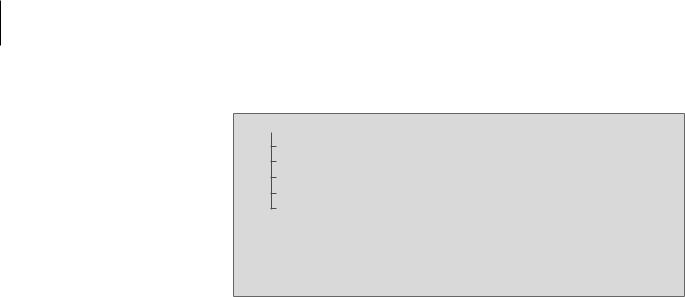
8
Une fois votre système musical installé et allumé pour la première fois, vous êtes guidé à travers la procédure de première installation. La première installation comprend :
–La sélection de la langue de menu
–Le réglage automatique des stations de radio
–Le réglage de la date et de l’heure
–L’ajout à la liste de sources et fonctions qui apparaissent dans l’afficheur quand vous appuyez sur LIST
–La personnalisation de l’afficheur
Première installation
…
1 SÉLECTION LANGUE …
2 RECHERCHE AUTO
3 RÉGLER HORLOGE …
4 OPTIONS LIST …
5 CONFIG AFFICHAGE …
Les menus PREMIERE INSTALLATION apparaissent automatiquement quand vous allumez le système pour la première fois.
Contenu des menus PREMIERE INSTALLATION...
SÉLECTIONNER LANGUE... Sélectionnez votre langue préférée pour les menus dans l’afficheur à partir de la liste de langues disponibles.
RECHERCHE AUTO... Laissez le système musical régler pour vous toutes les stations de radio FM et DAB* disponibles.
RÉGLER HORLOGE... Réglez l’horloge interne sur la date et l’heure correctes.
OPTIONS LIST... Ajoutez des sources, fonctions et menus à la liste qui s’affiche quand vous appuyez sur la touche LIST.
CONFIG AFFICHAGE... Sélectionnez l’affichage que vous préférez respectivement pour la radio, le CD et l’état.
Conseils utiles...
Il est possible à tout moment, par l’intermédiaire du menu OPTIONS, de modifier tous les réglages effectués lors de la première installation. Pour plus d’informations sur le menu OPTIONS, prière de vous reporter à la page 15.
Si votre système musical est relié à un téléviseur ou une radio Bang & Olufsen avec fonction horloge, le menu RÉGLER HORLOGE n’apparaît pas. Vous devez régler l’horloge par l’intermédiaire du téléviseur ou de la radio.
*REMARQUE ! Les stations de radio DAB (Digital Audio Broadcast) sont uniquement disponibles si elles sont diffusées dans votre région et que votre système musical est équipé du module DAB intégré. Pour plus d’informations sur le réglage des stations DAB, prière de vous reporter au chapitre « Régler et modifier des stations de radio », page 10.
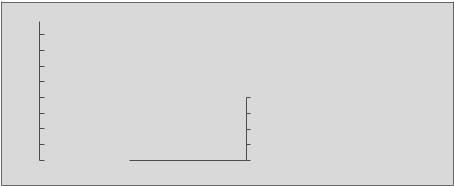
Appuyez sur la touche LIST pour appeler des sources, fonctions et menus supplémentaires.
A partir de l’usine, la seule entrée de menu disponible en appuyant sur la touche LIST est INSTALLATION. Pour allumer des sources supplémentaires ou créer des raccourcis vers des fonctions fréquemment utilisées, par exemple CD RANDOM ou TIMER, ajoutez ces sources ou fonctions à la liste. Pour plus d’informations, prière de vous reporter à la page 15.
Appeler les sources, fonctions et menus supplémentaires |
9 |
LIST
1 |
N.MUSIC |
|
|
2 |
N.RADIO |
|
|
3 |
A.AUX |
|
|
4 |
CD RANDOM [ON/OFF] |
|
|
5 |
CD REPEAT [ON/OFF] |
1 |
RADIO … |
6 |
CD EDIT [ON/OFF] |
2 |
CD AUDIO … |
7 |
TIMER [ON/OFF] |
3 |
TIMER … |
8 |
MONTRER HORLOGE |
4 |
SON … |
9 |
INSTALLATION … |
5 |
OPTIONS … |
Les options qui apparaissent quand vous appuyez sur LIST sont les sources, fonctions ou menus supplémentaires. Le contenu de la liste dépend de ce que vous y avez ajouté.
N.MUSIC… Sélectionnez cette option pour écouter N.Music.
N. RADIO… Sélectionnez pour écouter N.Radio. A.AUX… Sélectionnez pour accéder à l’équipement connecté à la prise AUX. Cela n’active que la
prise AUX.
CD RANDOM (ON/OFF)… Sélectionnez pour activer ou désactiver la fonction de lecture aléatoire de CD.
CD REPEAT (ON/OFF)… Sélectionnez pour activer ou désactiver la fonction de lecture répétée de CD.
CD EDIT (ON/OFF)… Sélectionnez pour activer ou désactiver la lecture de la série éditée du CD chargé.
TIMER (ON/OFF)… Sélectionnez pour activer ou désactiver la fonction Timer.
MONTRER HORLOGE… Sélectionnez pour afficher brièvement l’horloge.
INSTALLATION… Sélectionnez pour appeler le menu d’installation. Pour des détails sur le contenu du menu d’installation, prière de vous reporter aux pages suivantes.
Conseils utiles...
Vous pouvez sélectionner un menu par son numéro (1 à 9) ou activer ou désactiver une fonction en appuyant sur le numéro approprié. Si par exemple la fonction CD RANDOM ON/OFF est le numéro 4 dans le système de menus, appuyez sur 4 pour activer ou désactiver la fonction.
Vous naviguez dans les menus à l’aide des touches fléchées. Vous pouvez également sélectionner un menu spécifique à l’aide des touches numériques. Appuyez sur la touche EXIT deux fois si vous souhaitez quitter le système de menus sans mémoriser vos réglages.
Si vous ajoutez par exemple CD RANDOM aux options LIST, vous créez effectivement un raccourci vers cette fonction. Pour plus d’informations, prière de vous reporter à la page 15.
Pour plus d’informations sur les fonctions particulières de lecture de CD, prière de vous reporter à la page 12.
REMARQUE ! Si votre BeoCenter 2 est installé dans un système Master Link et qu’un ordinateur avec BeoPort est connecté, vous pouvez écouter N.Music ou N.Radio par l’intermédiaire du BeoCenter 2. Pour plus d’informations, prière de vous reporter au Manuel du BeoPort.
